метод указания компас. Метод. указ. для самост. работ ОКМ. Методические указания к самостоятельной работе для студентов 2 курса
 Скачать 7.3 Mb. Скачать 7.3 Mb.
|
|
ГОСУДАРСТВЕННОЕ ОБРАЗОВАТЕЛЬНОЕ УЧРЕЖДЕНИЕ ВЫСШЕГО ОБРАЗОВАНИЯ «МЕЛИТОПОЛЬСКИЙ ГОСУДАРСТВЕННЫЙ УНИВЕРСИТЕТ» АГРОТЕХНОЛОГИЧЕСКИЙ ФАКУЛЬТЕТ  Кафедра ОППП  ОСНОВЫ КОМПЬЮТЕРНОГО МОДЕЛИРОВАНИЯ Методические указания к самостоятельной работе для студентов 2 курса Направление подготовки — 19.04.02 «Продукты питания из растительного сырья»  2022 2022Основы компьютерного моделирования. Методические указания к самостоятельной работе для студентов 2 курса направления подготовки – 19.04.02 «Продукты питания из растительного сырья» – Мелитопольский государственный университет, 2022 г.- 89с. Разработчики: ассистент Пупынин А.А. Рецензент: к.т.н, доцент кафедры «Инженерная механика» Гвоздев А.В. Рассмотрено и одобрено на заседании кафедры ОППП имени профессора Ф.Е. Ялпачика_ Протокол № __ от 2022 г. Рассмотрено и рекомендовано к внедрению в учебный процесс учебно-методической комиссией агротехнологического факультета, протокол №1 от ____ августа 2022г. СОДЕРЖАНИЕ Самостоятельная работа №1. Знакомство с графической системой КОМПАС-3D...........................................................................................................4 Самостоятельная работа №2. Выполнение графической работы «Плоский контур»………………………………………………………………..19 Самостоятельная работа №3. Выполнение графической работы «Простые сопряжения»………………………………………………………….22 Самостоятельная работа №4. Задания к графической работе «Техническая деталь»……………………………………………………………25 Самостоятельная работа №5. Выполнение графической работы «Чертеж зубчатого колеса»………………………………………………………………..28 Самостоятельная работа №6. Выполнение графической работы «Трех-проекционный чертеж детали ОПОРА»………………………………………..36 Самостоятельная работа №7 Построение изображений основных видов детали……………………………………………………………………………..37 Самостоятельная работа №8. Выполнение графической работы «Деление окружности на равные части»……………………………………….44 Самостоятельная работа №9. Построение сопряжений и нанесение размеров…………………………………………………………………………..46 Самостоятельная работа № 10. Основы трехмерного моделирования и проектирования…………………………………………………………………..58 Самостоятельная работа №11. Создание чертежа детали на основе его трехмерной модели………………………………………………………………63 Самостоятельная работа № 12. Трехмерное моделирование многогранников………………………………………………………………….66 Самостоятельная работа № 13. Трехмерное моделирование тел вращения…………………………………………………………………………72 Самостоятельная работа № 14. Моделирование сложного геометрического объекта……………………………………………………….76 Самостоятельная работа № 15. Построение кинематических поверхностей способом параллельного переноса («по сечениям»)…………83 Литература………………………………………………………………..89 Самостоятельная работа №1 ЗНАКОМСТВО С ГРАФИЧЕСКОЙ СИСТЕМОЙ КОМПАС-3D Система обучения инженерной графике с применением системы автоматизированного проектирования «КОМПАС» отвечает следующим требованиям: оптимизации содержания учебных курсов; активизации познавательной деятельности; индивидуализации учебного процесса; интенсификации процесса обучения; обеспечению непрерывного текущего контроля знаний учащихся и качества обучения. Интерфейс Компас 3D Главное меню Панели инструментов (Стандартная, Вид, Текущее состояние) Компактная панель Строка сообщений Панель свойств  Интерфейс Компас 3D Главное меню (2d, 3d) содержит в себе основные меню программы. С его помощью можно создать новый файл, сохранить, отправить его на печать, настроить интерфейс, создать и отредактировать чертеж, подключить библиотеки и многое другое. Панель Стандартная - также расположена в верхней части экрана. Здесь продублированы наиболее часто используемые команды: Создать документ, Открыть, Сохранить, Отправить на печать. Панель Вид - содержит команды для управления изображением. Можно менять масштаб, приближать, удалять чертеж. Панель Текущее состояние - расположены кнопки для управления курсором, его координаты. Также здесь можно установить/запретить привязки курсора, включить/выключить сетку , режим ортогонального черчения. Панель Компактная (2d, 3d) -здесь есть все, что нужно для создания и редактирования чертежа: геометрические фигуры, размеры, обозначения. Панель Компактная состоит из панели переключения и инструментальных панелей. Панель Свойств - первоначально ее на экране нет, она появляется при создании какого-либо элемента чертежа и служит для управления процессом создания этого элемента.  ГЛАВНОЕ МЕНЮ (2D). КОМАНДЫ И МЕНЮ ПРИ РАБОТЕ С ДВУХМЕРНЫМИ ЧЕРТЕЖАМИ В КОМПАС 3D Главное меню двухмерного документа Чертеж содержит следующие элементы: Меню Файл Меню Редактор Меню Выделить Меню Вид Меню Вставка Меню Инструменты Меню Сервис Меню Окно Меню Справка 10) Меню Библиотеки Меню Файл - это меню одинаково для 2D и 3D документов  Меню Редактор Отменить/Повторить - команды относятся к последней выполненной операции. Удалить - в зависимости от того, что вам нужно с помощью этой команды можно удалить: выделенные объекты, вспомогательные кривые и точки, часть кривой, часть кривой между двумя точками, область, фаску/ скругление, содержание основной надписи, технические требования, неуказанную шероховатость. Разбить - позволяет разбить кривую на 2 части или на N равных частей. Выровнять по границе - позволяет выравнивание кривых относительно заданной. Удлинить до ближайшего объекта - здесь выбирается только объект для удлинения. Выделить все - команда позволяет выделить все созданные ранее объекты. Сдвиг, Поворот, Масштабирование, Симметрия, Копия, Деформация - команды редактирования геометрических объектов. Разрушить - разбивает макрообъект на составляющие. Например, это может быть разбивка квадрата, выполненного как единое целое на четыре составляющие его отрезка. Создать объект - команда для завершения процесса создания некоторых объектов.  Меню Вид Дерево построения - может использоваться при создании чертежей по 3D моделям. Строка сообщений - показывает различные подсказки. Например, при создании отрезка показывает следующую информацию: "Укажите начальную точку отрезка или введите ее координаты". Панели инструментов - позволяет включать или отключать отображения различных панелей инструментов на экране (Панель свойств, Стандартная, Компактная и т.д.) Масштаб - отвечает за увеличение, уменьшение изображения. Сдвинуть - используется для перемещения по чертежу, когда он не вписывается полностью в экран Приблизить/отдалить - команда похожа на Масштаб, но масштаб изображения в данном случае меняется более плавно. Показать все - автоматическое изменение масштаба для отображения на экране всего чертежа Перестроить - используется при создании чертежей по 3D моделям и позволяет автоматически перестроить чертеж при изменении 3D модели. Обновить изображение - бывает так, что часть изображения после ее удаления остается на экране. В таких случаях пользуются этой командой. 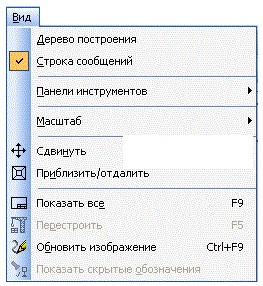 Меню Инструменты Геометрия - здесь собраны все команды для черчения (Отрезок, Окружность, Дуга, Эллипс и т.д.) Штриховка - штриховка выбранной замкнутой области Заливка - заливка выбранной замкнутой области цветом Размеры - команды для указания размеров (линейных, угловых, диаметральных, радиальных и др.) Обозначения - содержит команды для простановки шероховатости, баз, линий выносок, допусков форм. Ввод текста - команда добавления текста в какую-либо область чертежа. Параметризация - позволяет работать со связями между элементами чертежа. 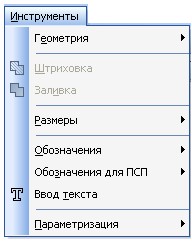 Меню Сервис Подключить/отключить библиотеку - позволяет работать с библиотеками. Объединить в макроэлемент - операция обратная команде Разрушить. Объединяет несколько графических элементов в одно целое. Изменить стиль - позволяет изменить стиль выбранных элементов (например, осевую линию на штриховую) Измерить - позволяет провести измерения расстояния между двумя точками, расстояния между двумя точками на кривой, угла по трем точкам, длины кривой, площади. Профили - содержит профили пользователей (настройки рабочего окна, настройки параметров системы, настройки параметров новых документов) 6) Настройка интерфейса - настройка отражения команд, меню т.д. Параметры - настройка параметров системы и текущего документа Вид приложения - настройка вида приложения (стиль приложения, цветовые схемы, расширенные всплывающие подсказки).  Панель инструментов Компактная для 2d чертежей. Геометрия, Размеры, Редактирование. При работе с чертежами Компактная состоит из следующих панелей инструментов: 1) Геометрия Размеры Обозначения Редактирование Обозначения для ПСП Параметризация Измерения (2D) Выделение Ассоциативные виды Геометрия  На панели инструментов Геометрия находятся команды для построения геометрических объектов: точка, отрезок, окружность, эллипс, дуга, кривая Безье, прямоугольник. А кроме того и такие команды как вспомогательная прямая, фаска, скругление, эквидистанта, штриховка. Размеры  Можно указать линейный размер, диаметральный, радиальный, угловой, размер высоты. Обозначения  Эта панель инструментов позволяет вставить текст в произвольном месте, указать шероховатость, базу на чертеже, стрелку взгляда, обозначить позиции, центр. Также здесь содержатся команды по созданию линий-выносок, допусков формы, линий разреза, выносных элементов. Редактирование  Эта панель инструментов содержит команды для редактирования объектов: сдвиг, поворот, масштабирование, симметрия, копирование, деформация сдвигом, усечь кривую, разбить кривую, очистить область. Обозначения для промышленно-строительного проектирования. 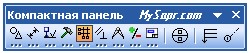 Панель содержит команды: номер узла, выносная надпись, прямая координационная ось и т.д. Параметризация  Содержит команды для создания связей между элементами чертежа: горизонтальность, параллельность, касание и другие команды. Измерения (2D)  Здесь содержатся команды определения координат точек, расстояния между двумя точками, расстояния между двумя точками, расстояния от точки до кривой, расстояния между двумя кривыми, угла между двумя прямыми/отрезками, угла по трем точкам, длины кривой, площади. Выделение  С помощью команд этой панели инструментов можно выделить любой элемент чертежа. Команды: выделить по свойствам, выделить все, выделить объект указанием, выделить слой указанием, выделить вид указанием, выделить рамкой, выделить вне рамки, выделить секущей рамкой, выделить секущей ломаной, выделить прежний список, выделить по типу, выделить по стилю кривой. Ассоциативные виды 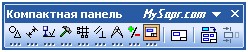 Используется при создании чертежей по 3d моделям. Позволяет создать новый вид с модели, стандартные виды, разрез/сечение 3d модели. Главное меню (3D). Команды и меню при работе с трехмерными моделями в Компас 3D. Главное меню трехмерного документа Деталь содержит следующие элементы: Меню Файл Меню Редактор Меню Вид Меню Операции Меню Сервис Меню Окно Меню Справка Меню Библиотеки Меню Редактор Редактировать элемент - редактирование выделенной операции. Этого же можно добиться щелкнув в дереве построения модели правой кнопкой мыши на нужной операции. Для окончания редактирования можно использовать команду - Создать объект, расположенную в этом же меню.  Меню Вид Дерево модели - показывает последовательность построения 3d модели (список всех операций использованных для ее создания). Повернуть - команда позволяет поворачивать модель в пространстве. Ориентация - команда служит для установки ориентации модели в пространстве (виды спереди, сзади, сверху, снизу, слева, справа, изометрия XYZ, изометрия YZX, изометрия ZXY, диметрия). Отображение - задает различные виды отображения 3d модели (каркас, без невидимых линий, невидимые лини тонкие, полутоновое, полутоновое с каркасом, перспектива). Удобней пользоваться этими командами с панели инструментов Вид Упрощения - используется для быстрого отображения линий для каркасных способов отображения. Скрыть - позволяет скрыть конструктивные оси, вспомогательные плоскости, системы координат, эскизы или вообще все вспомогательные элементы. Тогда на экране будет видна только выполненная 3D модель.  Меню Операции Это основное меню для трехмерных документов. Здесь собраны все операции по созданию и редактированию 3D моделей. Эскиз - после того, как вы выберете плоскость (удобней это сделать в дереве построения модели левой кнопкой) на ней можно будет создать эскиз для последующей операции. Например, эскизом будет окружность, операция - выдавливание этого эскиза на определенную высоту, полученная деталь - цилиндр. Также команду Эскиз можно вызвать, щелкнув правой кнопкой на нужной плоскости в дереве построения модели и выбрав из списка команду Эскиз. Эскиз из библиотеки - в библиотеке можно выбрать уже готовые эскизы для создания 3D модели шпоночного паза, патрубка, штуцера. Операция - содержит четыре основные команды для создания элементов модели с добавлением материала (операция вращения, операция выдавливания, кинематическая операция, операция по сечениям) Деталь-заготовка - эта команда позволяет использовать уже созданную 3D деталь в качестве заготовки для новой. Вырезать - антипод меню Операция, так как содержит 4 команды для создания элементов модели с удалением материала (вырезать выдавливанием, вырезать вращением, вырезать кинематически, вырезать по сечениям). Пространственные кривые - содержит команды для построения точки, конической спирали, цилиндрической спирали, ломаных, сплайнов. Можно использовать, к примеру, для создания 3D модели пружины. Поверхность - позволяет импортировать файл поверхности формата ACIS в Компас. Ось - команды для создания вспомогательных осей: проходящей через две вершины, проходящей по прямой пересечения двух плоскостей и (или) двух граней, проходящей через прямолинейное ребро, оси конической или цилиндрической поверхности. Плоскость - команды для построения вспомогательных плоскостей различными способами, наиболее часто используемой из которых является команда Смещенная плоскость. Элементы оформления - команды для нанесения различных размеров (линейных, угловых, радиальных, диаметральных), шероховатостей, баз, допусков формы, линий выносок, знаков клеймения и маркировки - на выполненную 3D модель.  1) Линия разъема - создание линии разъема поверхности по эскизу. 2) Фаска, Скругление, Отверстие, Ребро жесткости, Уклон, Оболочка - эти команды позволяют создать соответствующие элементы на 3D модели. 3) Сечение - используется для создания сечения модели поверхностью или по эскизу. 4) Массив элементов - создание массивов операций по сетке, по концентрической сетке, вдоль кривой. Например, на основе одного отверстия в детали можно добавить еще три с шагом между ними по окружности в 45 градусов. 5) Зеркальный массив - создает зеркальную копию выбранного элемента. |
